Voit kytkeä etätietokoneen päälle käyttämällä kolmannen osapuolen Wake On LAN (WOL) -työkalua, joka pystyy lähettämään maagisen paketin. Loogisesti, tietokone on kytkettävä virtapisteeseen, jotta tietokoneen käynnistämiseen ja tietokoneen pitämiseen on sähköä. Etäkoneen sammuttaminen tai sammuttaminen on myös mahdollista, ja se on itse asiassa paljon helpompaa, koska tietokone on jo käynnistetty ja oletetaan olevan yhteydessä verkkoon. On olemassa muutamia erilaisia menetelmiä käyttäjän etäkäyttämiseksi, uudelleenkäynnistämiseksi tai kirjautumiseksi ulos tietokoneesta, jokaisella on omat edut ja miinukset.
Menetelmä # 1: Kolmannen osapuolen ohjelmisto
Helpoin tapa on todennäköisesti käyttää kolmannen osapuolen ohjelmistoa etätietokoneen sammuttamiseen, koska kokoonpano on paljon yksinkertaisempaa kuin käyttämällä sisäänrakennettua shutdown.exe-työkalua, jota myös käsitellään tässä artikkelissa. Suurimman osan ajasta ohjelmiston on oltava käynnissä molemmilla tietokoneilla. Toinen kuuntelee komentoa sammuttaakseen, kun taas toinen lähettää komennon pyytämään tietokonetta sammumaan.
1. Airytec Sammuta Airytec Sammuta on todennäköisesti paras vaihtoehto kolmansien osapuolien ohjelmistoille, koska sinun on suoritettava ohjelma vain etätietokoneella ja etäkomennot, kuten sammutus, uudelleenkäynnistys, lepotila, lepotila ja ennalta määritettyjen komentosarjojen avaaminen, ovat käytettävissä selaimesi, mukaan lukien matkapuhelin tai tabletti.
Kun olet asentanut Airytec Switch Off, suorita ohjelma, napsauta hiiren kakkospainikkeella ilmoitusalueella olevaa lokerokuvaketta ja valitse Asetukset. Siirry Etä-välilehteen ja napsauta Muokkaa web-käyttöliittymän asetuksia -painiketta ja hyväksy sitten UAC-kehote. Palaa jälleen Etäväli-välilehteen ja napsauta ”Ota web-käyttöliittymä” -valintaruutua. Oletuksena se käyttää porttia 8000 ja on suositeltavaa asettaa salasana käyttäjänimelle “User”. Tallenna asetukset napsauttamalla OK. Sinun on sallittava ohjelma palomuurin kautta tai muuten et pääse Web-käyttöliittymään.

Voit sammuttaa juuri määrittämäsi etätietokoneen käynnistämällä selaimen toisesta tietokoneesta ja kirjoittamalla osoiteriville URL-osoitteen http: // ComputerName: 8000 . Sinun on vaihdettava ComputerName nimellä, joka on määritetty tietokoneelle, tai vaihtoehtoisesti määritettävä sisäinen IP-osoite. Sinua pyydetään antamaan käyttäjänimi ja salasana pääsemään verkkosivulle. Käyttäjätunnus on ” Käyttäjä ” ilman lainausmerkkejä, ja salasana on se, mitä olet kirjoittanut aiemmin Etäkamera-välilehdellä. Kun olet siirtynyt Airytecin sammutus -sivulle, napsauta vain komentoja, jotka haluat suorittaa toimintoja etätietokoneella.
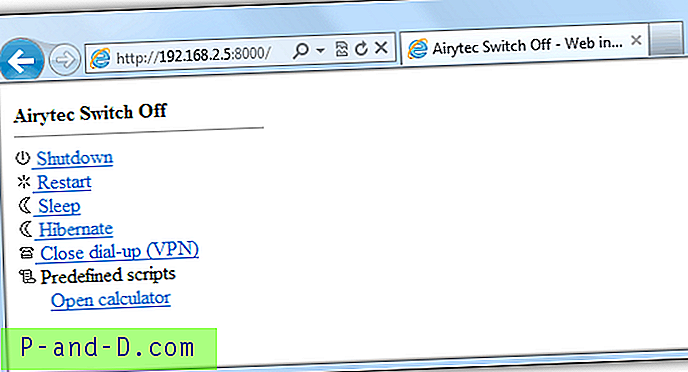
Kun etätoiminto on otettu käyttöön, Airytec Switch Off asentaa itsensä automaattisesti palveluna, joka suoritetaan Windowsin käynnistyksen aikana. Vaikka etätoiminnot ovat kannettavia 32 ja 64-bittisiin järjestelmiin, ne ovat käytettävissä vain täydessä asennusversiossa. Airytec Switch Off on ilmainen, ja se on onnistuneesti testattu 32-bittisessä Windows 7: ssä.
Lataa Airytec Sammuta
2. DShutDown
DShutDown on pieni ja kannettava sammutustyökalu, joka sisältää melkoisen suuren määrän sammutustyyppejä, mukaan lukien muut toiminnot, kuten herätys lähiverkossa, herätyskello, lukitus työasema, modeemin ripustaminen, LAN-sovittimen poistaminen käytöstä jne. DShutDown on hyvä asia. se voi etsiä automaattisesti kaikkia verkon tietokoneita ja lisätä sen luetteloon.
Kun olet ladannut DShutDown, purkaa arkisto ja suorita “RDShutdown Setup Utility.exe” tietokoneessa, jonka haluat sammuttaa. Aseta ensin salasana ja valitse sitten Automaattinen käynnistys, kun Windows käynnistyy -valintaruutu. Emme saaneet Asenna palveluna -vaihtoehtoa toimivaksi, koska se jatkoi toimintansa lopettamista omien vastaanottaessaan minkä tahansa sammutuskomennon. Kun olet määrittänyt DShutDown käynnistymään automaattisesti, kun Windows käynnistetään, RDShutdown.exe-tiedosto suoritetaan ja istuu ilmoitusalueella.
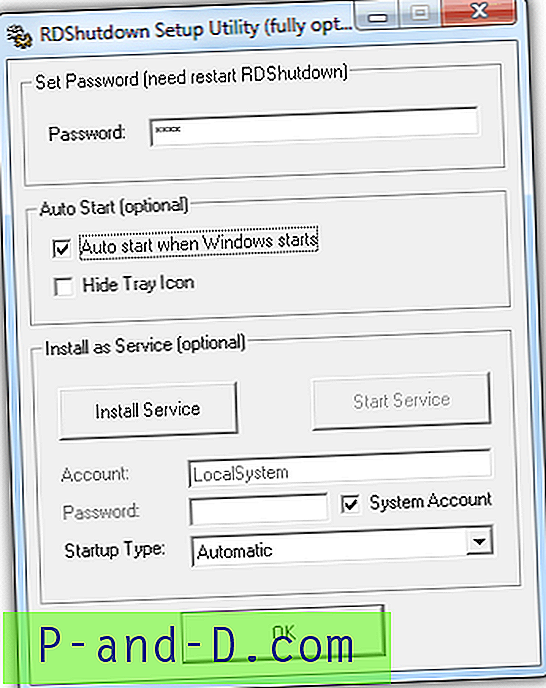
Voit sammuttaa asennetun tietokoneen suorittamalla DShutdown.exe ja napsauttamalla Hanki PC-luettelo -painiketta. Kun etätietokone on lisätty luetteloon, valitse valintaruutu valitaksesi tietokone, valitse sammutustyyppi ja kirjoita salasana. Voit lähettää komennon napsauttamalla Ota ajastin -painiketta, jossa sinulle annetaan 10 sekuntia peruuttaa tehtävä.
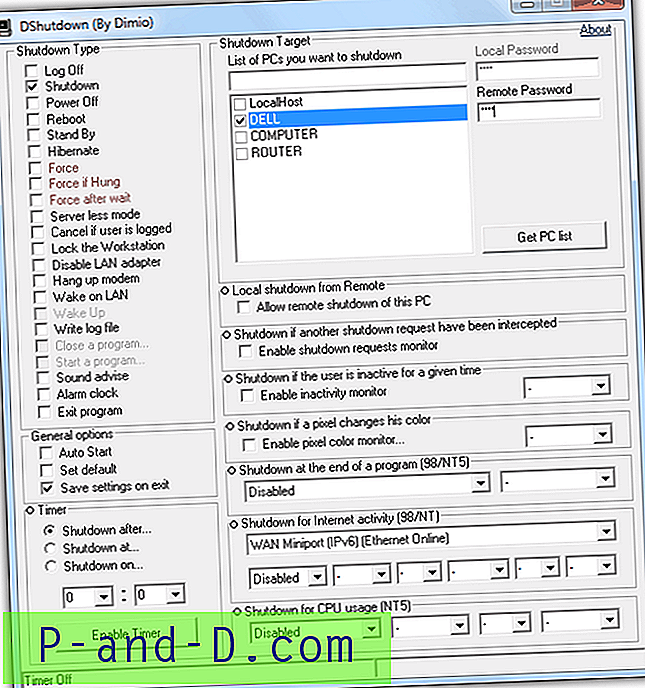
Lataa DShutDown
3. Katkaisu
Poweroff on avoimen lähdekoodin ilmainen apuohjelma, joka pystyy hallitsemaan tietokoneesi virran tilaa. Vaikka Poweroff onkin hieman vanhentunut, se on edelleen yksi suosikkityökalumme tehokkaiden ominaisuuksien ja komentoriviargumenttien tuen vuoksi. Toiminto toimii edelleen paitsi, että se vaatii vähän manuaalista määritystä saadaksesi sen toimimaan. Muuten saat yhteyden aikakatkaisuvirheen.
Ensinnäkin, sinun on suoritettava Poweroff.exe järjestelmänvalvojana (napsauta hiiren kakkospainikkeella ja valitse ”Suorita järjestelmänvalvojana”). Napsauta sitten valikkopalkissa Palvelu ja valitse Luo palvelu. Valitse Salli kaukosäädin -valintaruutu ja napsauta Asetukset-painiketta. Voit muuttaa porttinumeron, asettaa uuden salasanan ja napsauttaa OK.
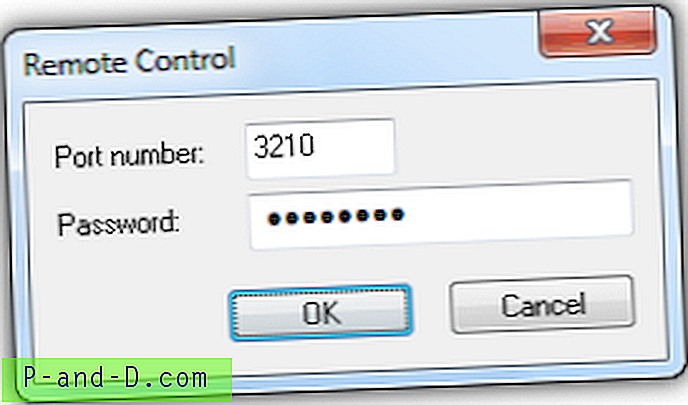
Napsauta lopuksi valikkopalkissa Tiedosto ja valitse ”Tallenna asetukset”. Sinun on lisättävä poweroff.exe manuaalisesti sallittuihin ohjelmiin palomuurissa, joka sijaitsee hakemistossa C: \ Windows \ System32 \ poweroff.exe. Tiedosto kopioidaan automaattisesti System32-kansioon palvelun luomisen jälkeen.
Voit sammuttaa etätietokoneen suorittamalla poweroff.exe-tiedoston toisesta tietokoneesta, valitsemalla Etä tietokone ja napsauttamalla Määritä-painiketta. Kirjoita sammutettavan tietokoneen nimi, kirjoita salasana ja napsauta OK. Jos olet vaihtanut porttia, muista vaihtaa se vastaamaan toisen tietokoneen porttia.
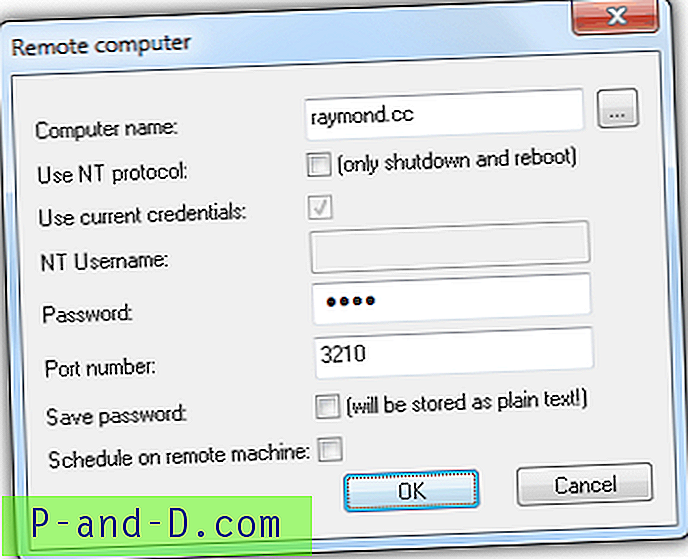
Valitse toiminto, jonka haluat lähettää etätietokoneelle, sekä mahdolliset lisäasetukset, kuten varoitusviesti, salli peruutus, suorita ohjelma jne. Ja lopuksi milloin toiminto suoritetaan. Napsauta Tee se -painiketta.
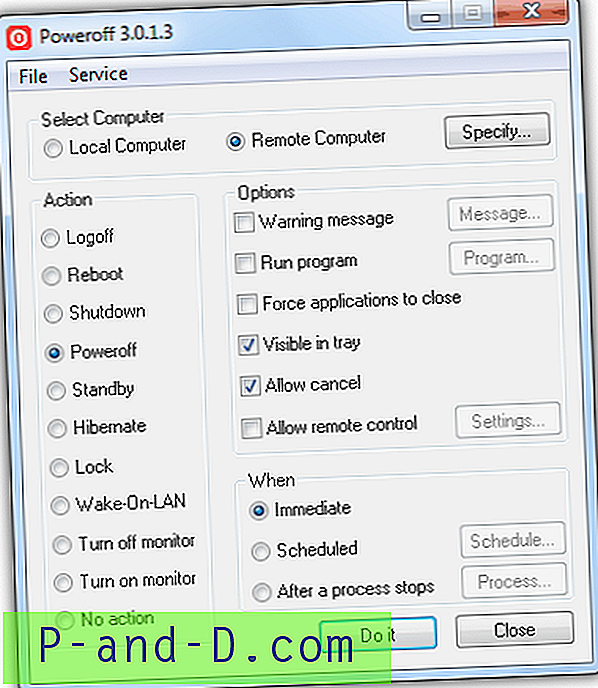
Lataa Poweroff
Etätietokoneita voidaan sammuttaa LAN / WAN-verkon kautta sivulla 2 vielä 4 tapaa.
1 2Seuraava › Näytä kaikki



